10 jednostavnih načina da popravite slabu glasnoću poziva na iPhoneu
Miscelanea / / April 05, 2023
iPhone uglavnom nudi dobru slušalicu i iskustvo telefoniranja, ali nije uvijek bez problema. Doživjeli smo nekoliko pogreške, od kojih je jedna niska glasnoća poziva na iPhoneu. To je posljednja stvar koju bi netko želio doživjeti tijekom važnog telefonskog poziva. Ako se i vi suočavate s istim, pronašli smo popis popravaka koji bi vam trebali pomoći.

U ovom konkretnom problemu, glasnoća poziva može biti niska od samog početka ili može postupno opadati tijekom poziva. Možda ćete morati povećati glasnoću, ako ne, riješite se problema koji vas sprječavaju u podešavanju glasnoće.
Metode koje predlažemo u ovom članku pomoći će vam da sve to popravite. Međutim, prvo shvatimo uzrok ovog problema.
Zašto je glasnoća mog iPhonea tako niska pri pozivima
Glasnoća poziva na vašem iPhoneu može biti niska zbog niza razloga. Evo nekoliko vanjskih problema koji uzrokuju problem:
- Nakupljanje prašine unutar slušalice.
- Zaštita zaslona možda blokira slušalicu.
- Kutija možda blokira slušalicu.
- Oštećenje slušalice vodom.
Međutim, problem s glasnoćom može uzrokovati i nekoliko internih problema sa softverom. Ovo uključuje:
- Greška u trenutnoj verziji iOS-a na vašem iPhoneu.
- Pogrešna konfiguracija u postavkama iPhonea.
- Niska glasnoća tijekom poziva.
Dobra je vijest da za sve ove probleme postoje rješenja koja možete jednostavno implementirati i riješiti se problema. Pogledajmo ih.
Kako popraviti slabu glasnoću poziva na iPhoneu
Pogledajmo deset provjerenih metoda za rješavanje ovog problema. Promotrit ćemo metode koje možete implementirati na softverskoj strani stvari i metode koje uključuju rješavanje nekoliko vanjskih problema. Međutim, nijedan od dolje navedenih popravaka ne može pomoći ako postoji hardverski problem.
Kad smo to riješili, prijeđimo na popravke.
1. Onemogući poništavanje buke telefona
Na vašem iPhoneu postoji značajka koja smanjuje okolnu buku tijekom vaših telefonskih poziva tako da možete dobiti jasan izlaz iz slušalice. Međutim, ako je ova značajka pogrešna, može završiti blokiranjem korisnog zvuka iz prijemnika. Stoga možete pokušati onemogućiti ovu značajku da vidite hoće li se glasnoća poziva poboljšati.
Korak 1: Otvorite postavke.
Korak 2: Dodirnite Pristupačnost.


Korak 3: Dodirnite Audio/Vizualno.
Korak 4: Isključite prekidač za "Poništavanje buke telefona".
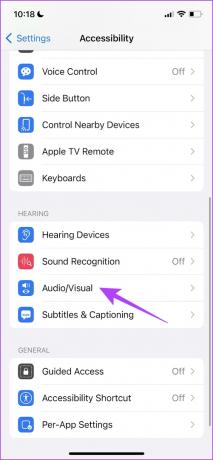

Ako ovo ne riješi problem, sama razina glasnoće poziva može biti niska. Pogledajmo kako to povećati.
2. Povećaj glasnoću poziva
Jeste li znali da možete povećati glasnoću zvuka iz slušalice na vašem iPhoneu? Postoji mogućnost da su se razine glasnoće smanjile bez vaše obavijesti. Dakle, provjerite glasnoću poziva i ponovno ih ručno povećajte. Evo kako:
Korak 1: Dok razgovarate, koristite tipke za glasnoću za povećanje glasnoće.
Korak 2: Uvjerite se da je razina glasnoće povećana na razinu koja vam je dovoljna.


Možda nećete čuti izlaz zvuka iz slušalice ako se zvuk javlja preusmjeren na vaš Bluetooth uređaj. Pogledajmo kako to promijeniti.
3. Provjerite jeste li povezani s Bluetooth uređajem
Ako ste povezani s Bluetooth uređajem, zvuk vašeg telefonskog poziva može biti preusmjeren na njega, stoga ne možete čuti telefonski poziv u slušalici. Evo kako ponovo usmjeriti zvuk natrag u slušalicu.
Korak 1: Dodirnite ikonu zvuka na zaslonu poziva.
Korak 2: Sada dodirnite iPhone ili zvučnik za usmjeravanje zvuka telefonskog poziva.
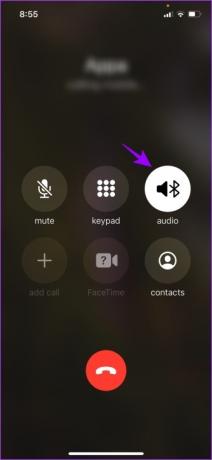

Ili jednostavno odspojite Bluetooth uređaj s iPhonea. Evo kako.
Korak 1: Otvorite aplikaciju Postavke.
Korak 2: Dodirnite Bluetooth.


Korak 3: Dodirnite povezani uređaj da biste ga odspojili s iPhonea.

Međutim, jednostavno ponovno pokretanje vašeg iPhonea također može riješiti problem. Pročitajte sljedeći odjeljak da biste saznali više.
4. Ponovno pokrenite iPhone
Ponovno pokretanje iPhonea osvježava sve usluge koje rade na iOS-u i omogućuje vam pokretanje nove sesije.
Poznato je da ovo rješava mnoge probleme povezane sa softverom i sigurno ima dobre šanse za rješavanje problema niske glasnoće poziva i na iPhoneu. Dakle, evo kako možete ponovno pokrenuti svoj iPhone.
Korak 1: Prvo isključite uređaj.
- Na iPhoneu X i novijim: Pritisnite i držite tipku za smanjivanje glasnoće i bočnu tipku.
- Na iPhone SE 2. ili 3. generacije, serije 7 i 8: Pritisnite i držite bočnu tipku.
- Na iPhone SE 1. gen, 5s, 5c ili 5: Držite tipku za napajanje na vrhu.

Korak 2: Povucite klizač za uključivanje kako biste isključili uređaj.
Korak 3: Zatim uključite svoj uređaj pritiskom i držanjem tipke za uključivanje/isključivanje na vašem iPhoneu.
Glasnoća poziva sada bi trebala biti u redu. Međutim, ako nije, postoji mogućnost nakupljanja prašine na rešetki vaše slušalice što uzrokuje problem niske glasnoće poziva na iPhoneu. Istražimo više.
5. Očistite slušalicu
Budući da je vaša slušalica izravno izložena okolini, unutra se može nakupiti određena količina prašine koja utječe na razinu glasnoće zvuka telefonskog poziva. Možete ga nježno očistiti mekom četkom i osigurati da na rešetki zvučnika nema vidljive prašine.
6. Uklonite zaštitu zaslona i kućište
Kako biste spriječili problem nakupljanja prašine u slušalici, možda ste se odlučili za zaštitu zaslona ili futrolu koja bi mogla pokriti i zatvoriti slušalicu. Međutim, to bi moglo završiti blokiranjem audio izlaza, pa možete pokušati ukloniti kućište ili zaštitu zaslona ako otkrijete da prekriva slušalicu.

Međutim, imajte na umu da jednom kada uklonite zaštitnik zaslona, nećete ga moći ponovno vratiti. Dakle, nastavite na vlastitu odgovornost.
7. Ažurirajte iPhone
Ako je glasnoća poziva na vašem iPhoneu preniska nakon ažuriranja, to može biti raširena pogreška povezana s tom verzijom iOS-a. Apple će sigurno izdati ažuriranje za rješavanje problema. Stoga, osigurajte da ostanete na najnovijoj verziji iOS-a. Evo kako provjeriti postoji li ažuriranje:
Korak 1: Otvorite aplikaciju Postavke.
Korak 2: Dodirnite Općenito.


Korak 3: Dodirnite Ažuriranje softvera. Ako je na vašem iPhoneu dostupno ažuriranje, instalirajte ga i preuzmite.

8. Resetirajte mrežne postavke na iPhoneu
Apple nudi opciju za resetirajte sve vaše mrežne postavke ako imate problem povezan s mrežnim vezama. Pogrešna konfiguracija mreže može ograničiti audioizlaz na vašem iPhoneu, a time i uzrokovati problem niske razine zvuka u telefonskim pozivima. Evo kako resetirati mrežne postavke na vašem iPhoneu.
Korak 1: Otvorite aplikaciju Postavke.
Korak 2: Dodirnite Općenito.


Korak 3: Odaberite "Prijenos ili resetiranje iPhonea" i dodirnite Reset.


Korak 4: Na kraju dodirnite Reset Network Settings. Ovo će osigurati da se sve vaše mrežne postavke vrate u izvorna stanja.

Ako ovo ne pomogne, možete pokušati resetirati sve postavke na vašem iPhoneu.
9. Resetirajte iPhone
Teško je odrediti pogrešnu konfiguraciju koja uzrokuje problem na vašem iPhoneu, stoga biste trebali razmisliti o vraćanju svih postavki i konfiguracija na njihova zadana stanja. To je upravo ono što resetiranje iPhonea radi. To znači da će se sva vaša lokacija, izgled početnog zaslona, postavke privatnosti i drugo vratiti na zadane. Evo kako to učiniti.
Korak 1: Otvorite aplikaciju Postavke i odaberite Općenito.


Korak 2: Odaberite "Prijenos i resetiranje iPhonea".
Korak 3: Dodirnite Reset.


Korak 4: Sada dodirnite 'Poništi sve postavke' kako biste sve postavke i konfiguracije vašeg iPhonea vratili na zadana stanja.

Ako nijedna od gore navedenih metoda ne uspije, u krajnjem slučaju možete pokušati kontaktirati Appleovu podršku.
10. Obratite se Appleovoj službi za korisnike
Odnošenje uređaja u Appleov ovlašteni servisni centar vaše je posljednje rješenje. To je siguran način za dijagnosticiranje problema i pronalaženje rješenja za isti. Unatoč tome što vas ovaj postupak košta novca, ovo će vam pomoći riješiti svaki problem jer Apple nudi dobru podršku nakon prodaje. U nastavku smo umetnuli neke važne poveznice koje će vam pomoći da kontaktirate Apple podršku.
Informacije o Apple podršci za cijelu zemlju
Apple Repair - Pokrenite zahtjev za popravkom
To je sve što možete učiniti kada je glasnoća poziva niska na vašem iPhoneu. Međutim, ako imate još pitanja, možete pogledati odjeljak FAQ u nastavku.
Često postavljana pitanja o iPhone slušalici za pozive
Zamjena slušalice na iPhoneu koštala bi otprilike 80-100 USD. Za točnu cijenu možete se obratiti Appleovoj podršci.
Slušalica na iPhoneu služi i kao stereo zvučnik, a također reproducira zvuk medija. Međutim, nije moguće samo slušati zvuk iz slušalice osim telefonskih poziva.
Povećajte razinu zvuka poziva
Nadamo se da vam je ovaj članak pomogao riješiti problem. Sljedeći put kad budete vodili važan poziv, a glasnoća je niska, točno znate što trebate učiniti. Ali ako je ovo problem koji se ponavlja i ako ste svoj iPhone koristili dulje vrijeme, preporučujemo da ga odnesete Appleovoj podršci i provjerite postoji li oštećenje hardvera i treba li nešto zamijeniti.



